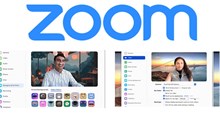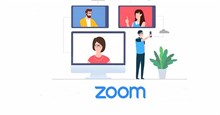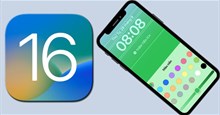Hướng dẫn giơ tay và tương tác trong Zoom
Trong các buổi học trực tuyến, việc giơ tay trước khi phát biểu nghe có vẻ bất khả thi. Tuy nhiên, các ứng dụng cuộc họp online đều đã tích hợp tính năng giơ tay để đảm bảo mọi người được lên tiếng mà không phải làm gián đoạn buổi học giữa chừng.
Ngoài ra, Zoom cũng tích hợp tính năng tương tác, giúp người chủ trì biết những người tham gia suy nghĩ gì mà không cần bật tiếng. Vỗ tay, thích,... mọi người đều có thể thực hiện chỉ với vài thao tác đơn giản. Hãy cùng khám phá cách giơ tay phát biểu và tương tác trong Zoom trên PC và điện thoại.
Cách giơ tay trong Zoom trên PC
Bước 1: Trong cuộc họp, hãy nhấp vào Phản ứng ở dưới cùng giữa màn hình.
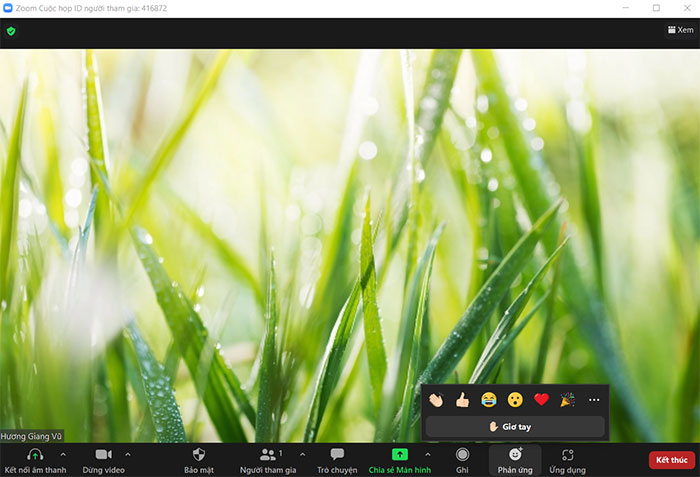
Bước 2: Ở cuối cửa sổ, nhấp vào nút Giơ tay.
Bước 3: Bàn tay kỹ thuật số sẽ xuất hiện sau thao tác này. Để hạ tay xuống, mọi người chỉ cần lặp lại thao tác đó và chọn Hạ tay xuống.
Cách giơ tay trong Zoom trên điện thoại
Bước 1: Trong cuộc họp trên ứng dụng Zoom dành cho thiết bị di động, hãy nhấp vào biểu tượng ba chấm ngang.
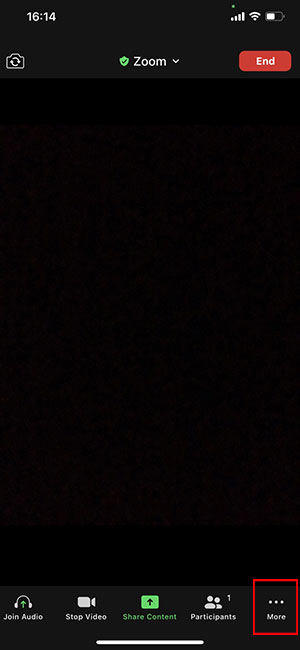
Bước 2: Một cửa sổ sẽ xuất hiện, nhấn vào Giơ tay.
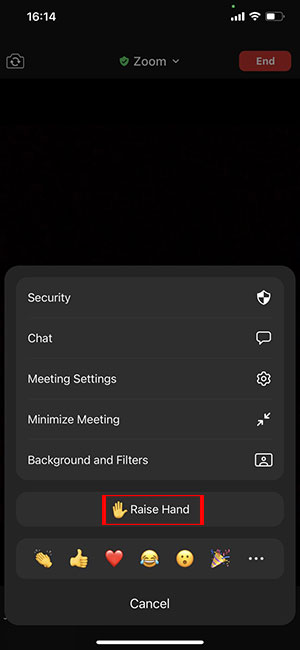
Bước 3: Người tổ chức cuộc họp sẽ được thông báo rằng ai đang giơ tay. Lặp lại thao tác tương tự để hạ tay xuống.
Cách tương tác trong Zoom
Việc tương tác như vỗ tay, thích, thả tim,... cũng tương tự như giơ tay trước khi phát biểu ý kiến. Để tương tác trong cuộc họp, hãy nhấp vào Phản ứng ở phía dưới màn hình cuộc họp và chọn biểu tượng cảm xúc mong muốn. Biểu tượng này sẽ biến mất sau một vài giây.
Zoom cũng cung cấp số lượng lớn các biểu tượng cảm xúc, hoạt động, thiên nhiên, đồ ăn,... bằng cách nhấn vào ba dấu chấm bên cạnh một vài biểu tượng có sẵn.
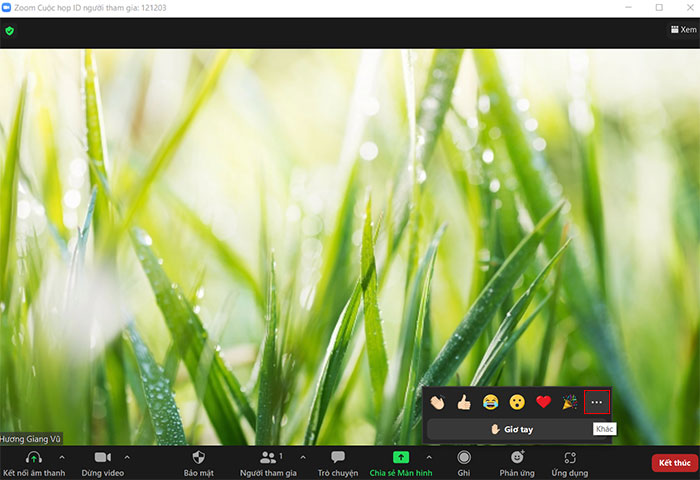
Ngoài ra người dùng cũng có thể thay đổi tông màu da của biểu tượng khi ấn vào ngón tay cái bên cạnh Tông màu da.
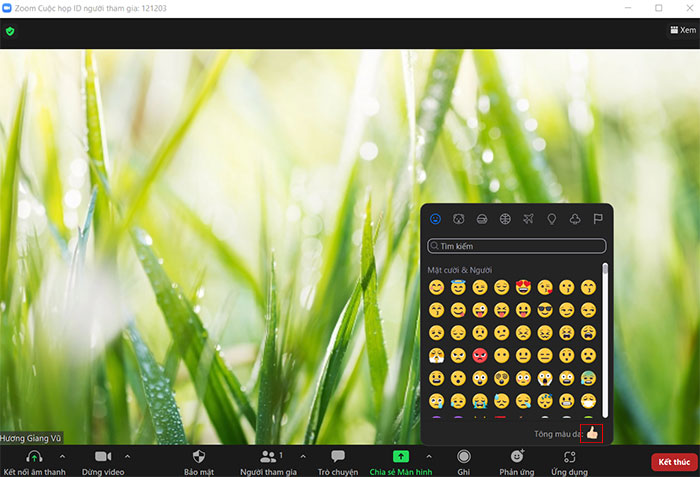
Ngoài ra còn một cách khác để đổi màu da, hãy vào Cài đặt > Chung và chọn Tông màu da cho biểu tượng cảm xúc.
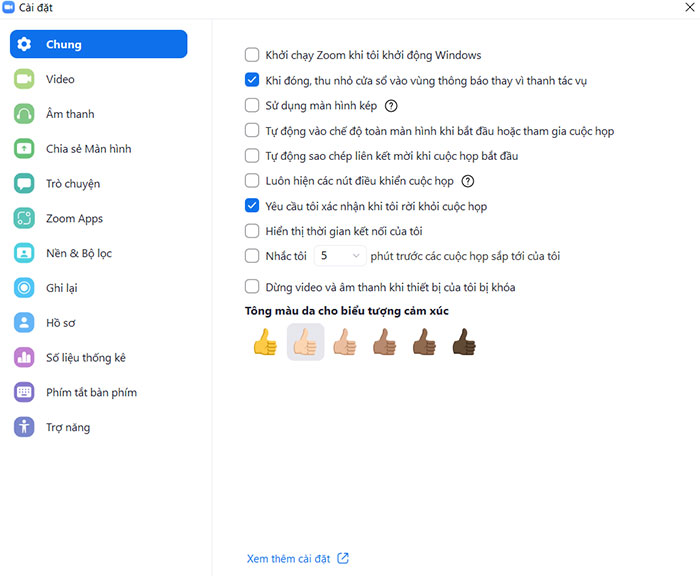
Hướng dẫn
-

Hướng dẫn các cách thêm filter khi sử dụng Zoom trên PC và điện thoại
-

Hướng dẫn tải xuống và cài đặt Zoom trên PC
-

Tổng hợp những lỗi phổ biến khi sử dụng Zoom và cách khắc phục
-

Hướng dẫn các cách gửi lời mời tham dự trong Zoom
-

Những cách ngăn chặn người khác tấn công cuộc gọi Zoom
-

Cách ghi lại video buổi học trực tuyến trong Zoom
-

Hướng dẫn chỉnh màu màn hình khóa trên iOS 16
-

Tổng hợp code Ninja Legends Shadows Rise mới nhất và cách nhập
-

Cách tắt trạng thái hoạt động trên TikTok
-

Garten of Banban 4: Hướng dẫn chơi full game
-

Tổng hợp code Ninja Đại Chiến - Storm Mission: Rescue và cách nhập
-

Tổng hợp code Blade Ball mới nhất và cách nhập